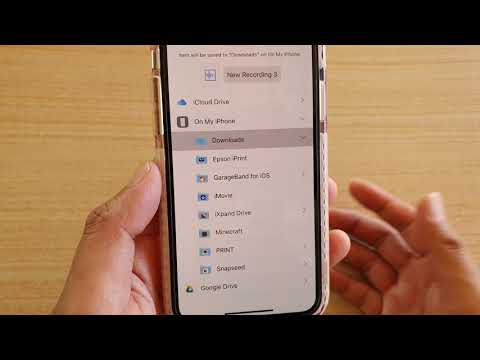บทความวิกิฮาวนี้จะแนะนำวิธีการตั้งค่าโหมดลำโพงเป็นค่าเริ่มต้นสำหรับการโทรออกและรับสายบน iPhone ของคุณทั้งหมดโดยที่คุณไม่ต้องสลับทุกครั้ง
ขั้นตอน

ขั้นตอนที่ 1. เปิดการตั้งค่า iPhone ของคุณ
นี่คือไอคอนฟันเฟืองสีเทาที่อยู่บนหน้าจอหลักของคุณหรือในโฟลเดอร์ "ยูทิลิตี้"

ขั้นตอนที่ 2. แตะทั่วไป

ขั้นตอนที่ 3 แตะการช่วยสำหรับการเข้าถึง

ขั้นตอนที่ 4 เลื่อนลงแล้วแตะ Call Audio Routing

ขั้นตอนที่ 5. เลือก ลำโพง
คุณจะเห็นเครื่องหมายถูกปรากฏถัดจากคำว่า "ลำโพง" โทรศัพท์ของคุณจะถูกตั้งค่าเป็นโหมดลำโพงในโทรศัพท์ทุกเครื่องและการโทรแบบ Facetime ที่คุณโทร
ตอนนี้คุณจะเห็นปุ่มลำโพงไฮไลต์ทุกครั้งที่เริ่มโทร หากต้องการออกจากโหมดลำโพง ให้แตะที่ปุ่มขณะอยู่ในสาย
วิดีโอ - การใช้บริการนี้ อาจมีการแบ่งปันข้อมูลบางอย่างกับ YouTube